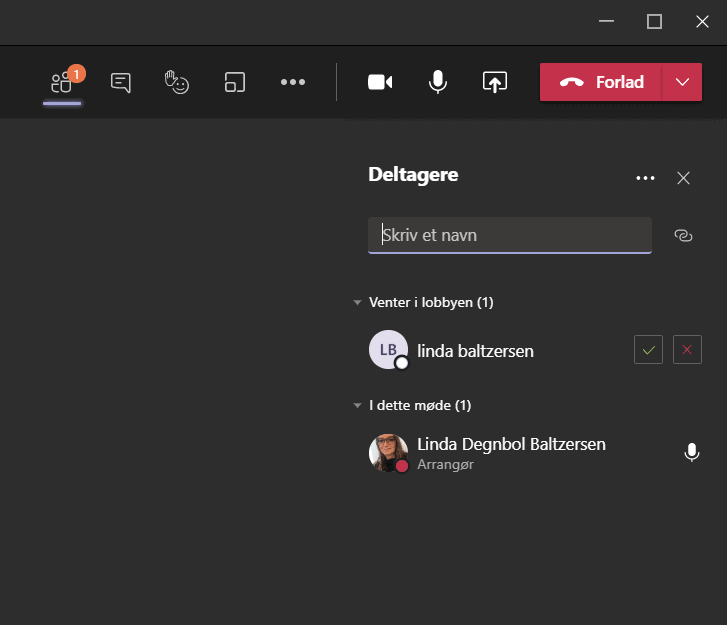De fleste har “vent i lobbyen” som standardindstilling for eksterne deltagere på deres Teams møder.
Det vil sige, at når du har deltagere i møder, som ikke er en del af din virksomhed, så skal de altid lukkes ind i mødet fra lobbyen i Teams.
Men det er faktisk muligt at ændre den standardindstilling.
Det kan være, at du gerne vil have at alle eksterne bare kan komme ind i mødet.
Det kan også være, at du helst ser, at du godkender alle i mødet, hvis det er et møde, hvor I skal tale om personfølsomme ting.
Du kan ændre indstillingerne for hvordan deltagere kommer ind i mødet før mødet eller mens mødet er i gang.
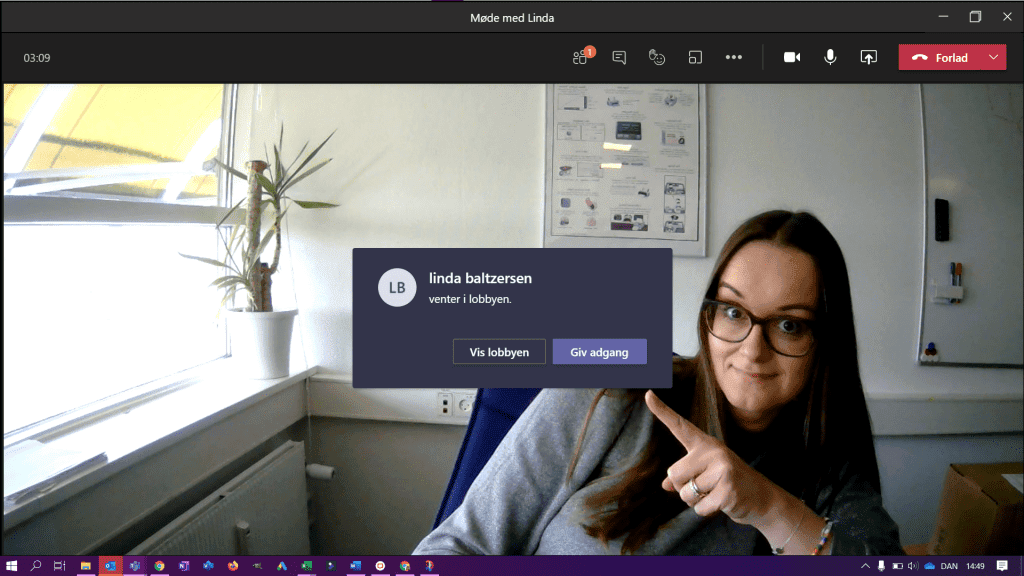
Skift indstillinger for lobbyen i Teams inden mødet
Start med at oprette et møde og invitere deltagere. Det er lettest, at du gør det via Teams, da det også er her, du skal ændre indstillinger for lobbyen bagefter. Men du kan også bare oprette mødet via Outlook, som du plejer.
Se hvordan du opretter møder direkte i Teams
Når mødet er oprettet skal du finde Mødeindstillinger ved at dobbeltklikke på mødet i kalenderen i Teams.

I indstillingerne kan du fx ændre hvem, der kan springe lobbyen i Teams over, hvem som må præsentere og om deltagere kan have lyd på i mødet.
Hvis du vil godkende alle, der skal ind i mødet skal du vælge “Kun mig”. Vil du gerne have, at alle skal kunne komme ind, skal du vælge “Alle”.
Klik på Gem, når du har indstillet mødet som du gerne vil have det.
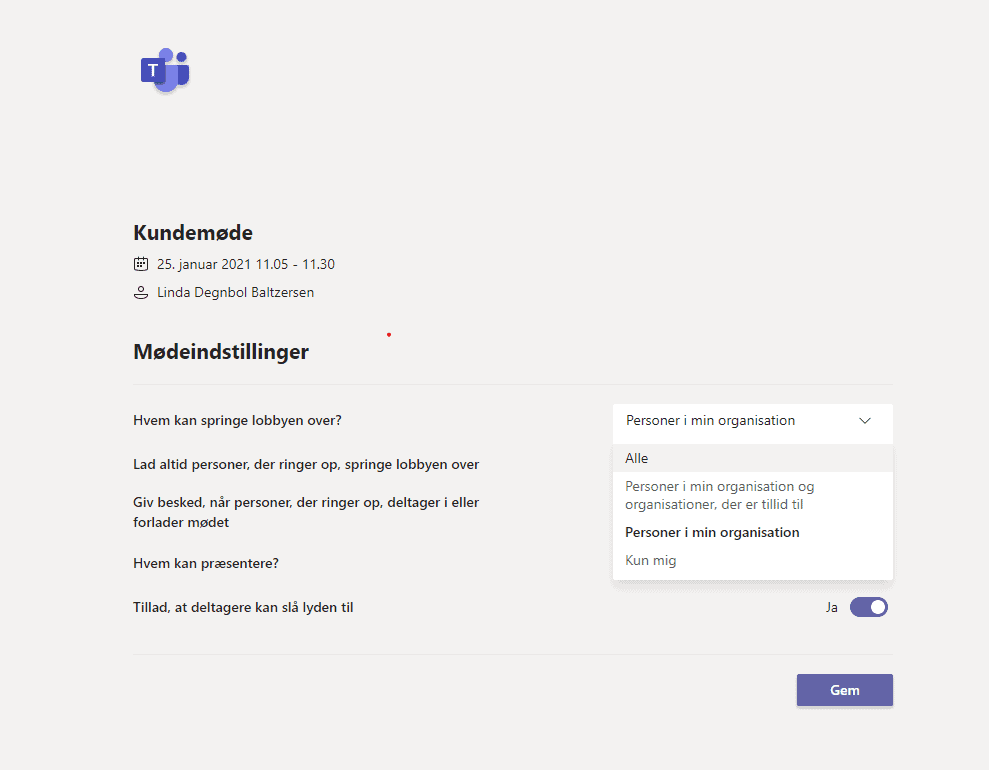
Skift indstillinger for lobbyen mens du er i mødet
Når du er i mødet skal du lige forbi de 3 prikker øverst i mødet og vælge “Mødeindstillinger”.
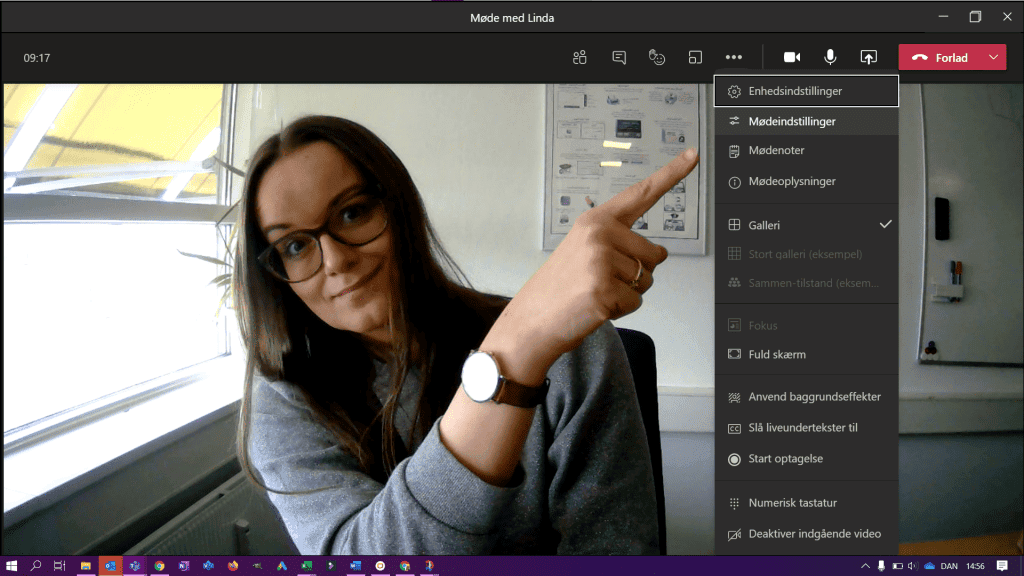
Det er de samme indstillinger her, som når du går i gennem kalenderen i Teams. Så her kan du også vælge, hvem der skal springe lobbyen over og komme direkte i mødet.
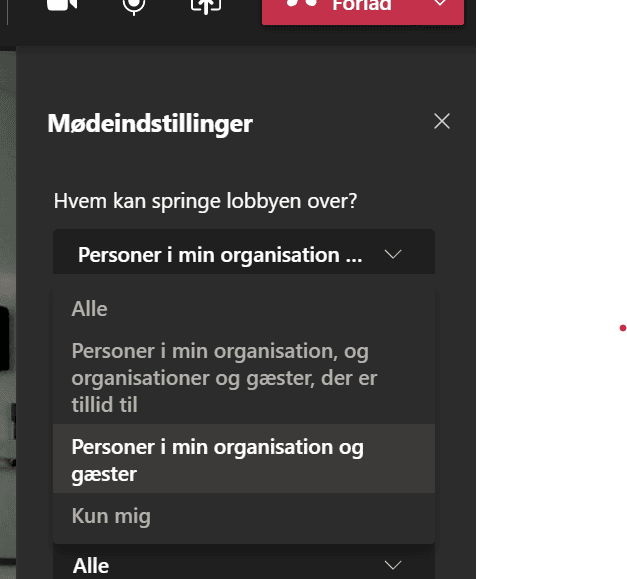
Hvis du har mange, som kommer ind i mødet på samme tid, kan du se alle dem, som venter i lobbyen.
Det gør du ved at klikke på “Vis lobbyen” i den pop-up, der dukker op når nogen vil have adgang til mødet.
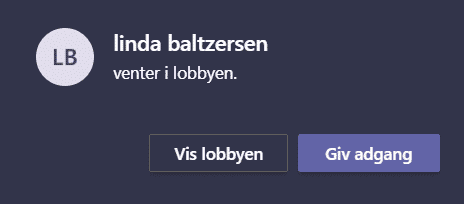
I lobbyen kan du godkende hver person enkeltvist.